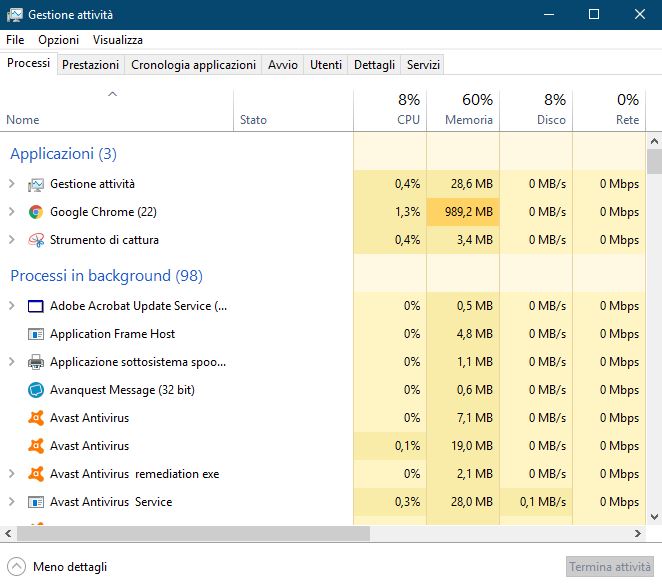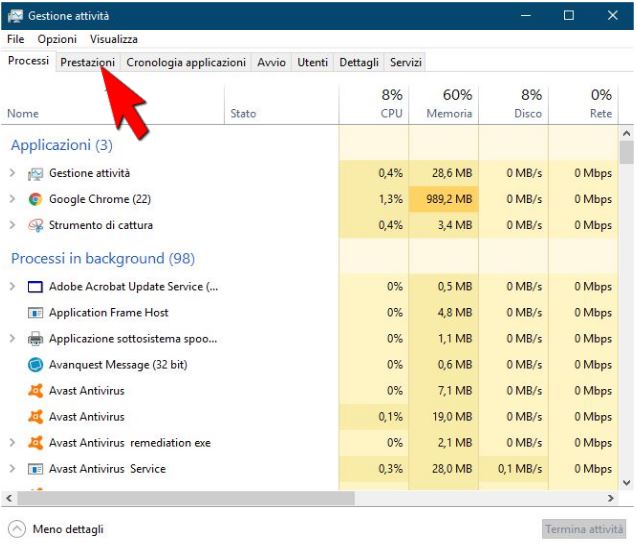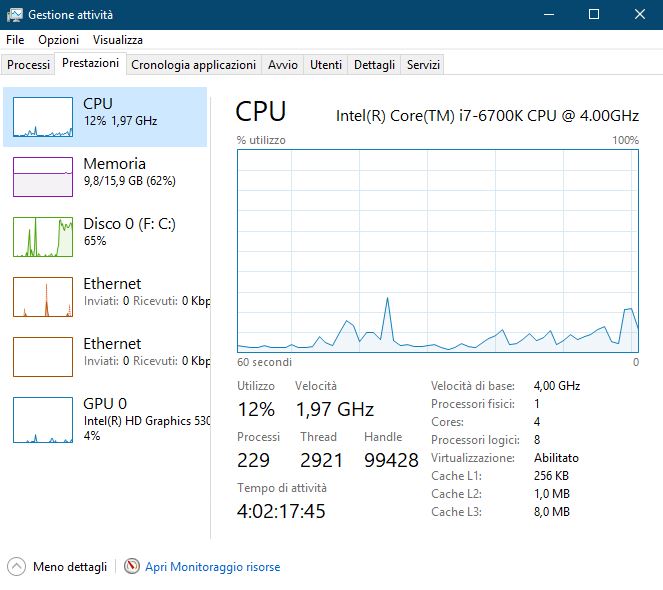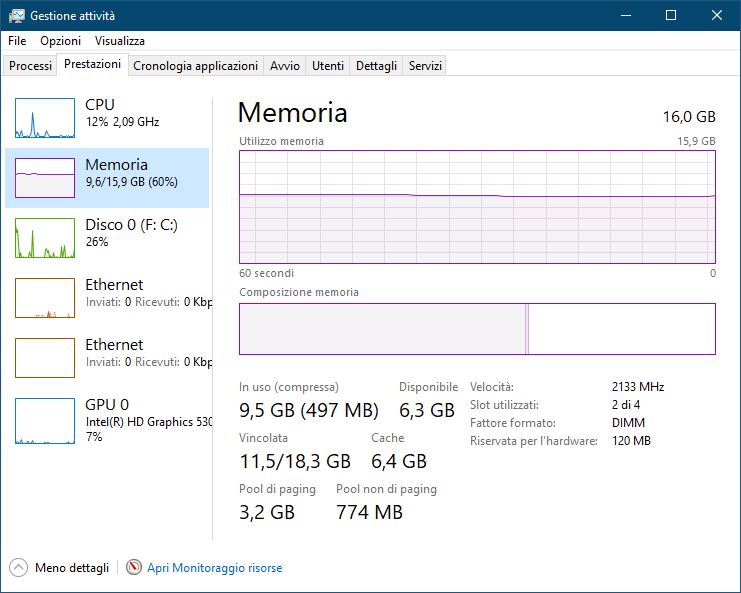Per vedere quanta memoria RAM ha un PC munito di sistema operativo Microsoft Windows 10 si possono seguire diverse procedure:
- La prima procedura che possiamo adottare riguarda l’utilizzo del TASK MANAGER;
- La seconda procedura che possiamo adottare riguarda l’utilizzo dell’ESPLORA FILE e del tasto destro del mouse.
La differenza fra le due procedure è di tipo informativo.
La prima procedura che vi mostriamo, infatti, ci fornisce una quantità più approfondita d’informazioni sulla RAM presente nel nostro PC e sulle sue prestazioni rispetto alla seconda procedura che è più veloce, ma più scarna d’informazioni.
PRIMA PROCEDURA
La prima procedura che si può seguire per scoprire quanta memoria RAM ha il nostro PC utilizza il metodo dell’apertura del TASK MANAGER.
Il TASK MANAGER può essere aperto premendo la combinazione di tasti CTRL+ALT+CANC sulla tastiera del nostro PC.


Dopo aver aperto il TASK MANAGER dobbiamo scegliere fra le opzioni disponibili la voce “Gestione attività” cliccando col tasto sinistro del mouse sopra.

A questo punto si aprirà la finestra del gestore generale delle attività facendoci vedere i processi funzionanti del nostro PC.
Per vedere la RAM del nostro PC dobbiamo guardare in alto sulla sinistra e selezionare dal menù la voce “Prestazioni” cliccandoci sopra.
Ora, finalmente, possiamo vedere che cosa ci offre la “Gestione attività” per quello che riguarda le analisi delle “Prestazioni” del nostro PC e possiamo vedere il quantitativo di memoria RAM gestita dal nostro PC guardando la voce “Memoria” che si trova in alto a sinistra dopo la voce “CPU“.
Per avere un quadro più approfondito della memoria RAM presente sul nostro PC e del suo utilizzo possiamo selezionale con il mouse la voce “Memoria” cliccandoci sopra.
Ora possiamo vedere la quantità di memoria RAM installata, il tipo di memoria RAM, la velocità della nostra memoria RAM installata, gli slot occupati ed ancora liberi sulla nostra scheda madre, la quantità di memoria RAM utilizzata dai processi in atto nel nostro PC e la memoria RAM ancora a disposizione.
SECONDA PROCEDURA
Per poter eseguire la seconda procedura per scoprire quanta memoria RAM ha il nostro PC dobbiamo utilizzare “Esplora file”.
Entriamo cliccando su “Esplora file“.
Dopo aver cliccato su “Esplora file” selezioniamo “Questo PC“.
Premiamo il tasto destro del mouse.
A questo punto se la procedura è stata eseguita correttamente dovrebbe uscire un menù.
Dal menù selezioniamo la voce “Proprietà” ed attiviamola cliccando col tasto sinistro del mouse.
Ora possiamo vedere alcune caratteristiche del nostro PC e la quantità di RAM installata.
Come possiamo vedere la memoria RAM installata sul PC esaminato è di 16 GB.